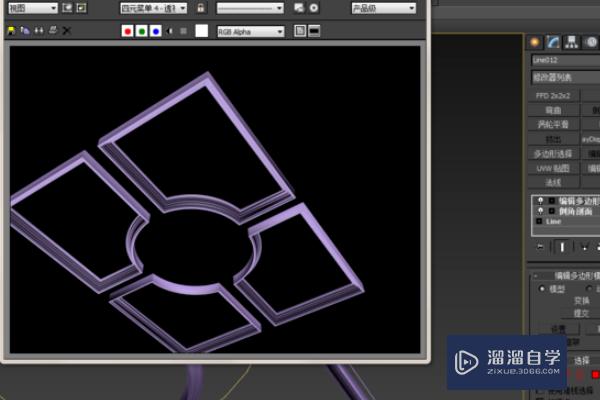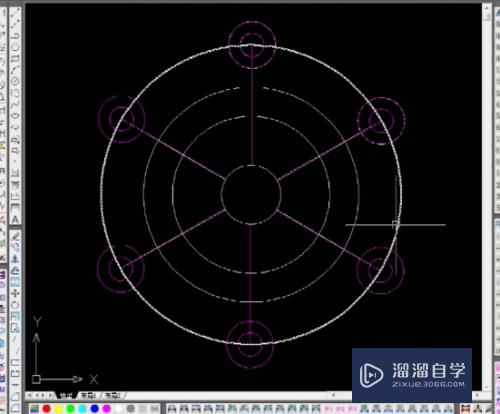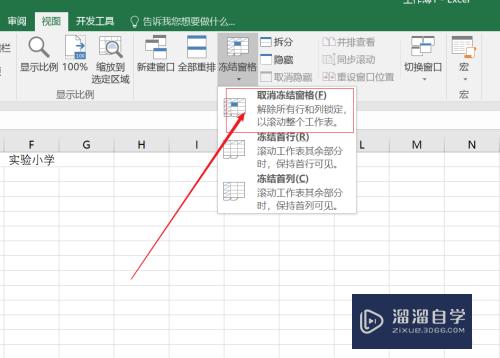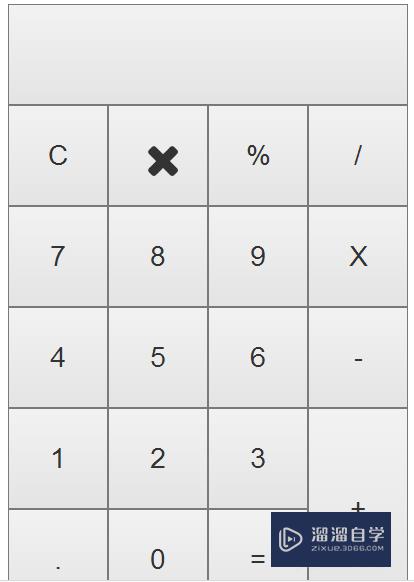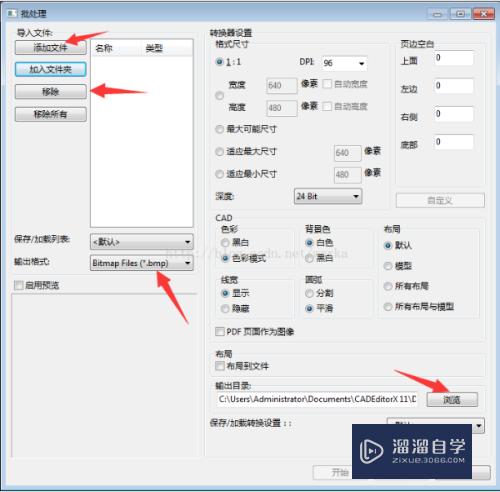怎么用Revit导出Lumion最合适的文件格式(revit如何导出lumion文件)优质
大家在从Revit中导出模型的时候总会遇到这没了那没了。都是白色没有别的颜色这样的问题原因就在于没有找到Autotusk开发的插件。一键完美转化格式。今天我就把适应Revit12.14.16.17.18的导Lumion的插件分享给大家。
工具/软件
硬件型号:华为笔记本电脑MateBook 14s
系统版本:Windows7
所需软件:Lumion
方法/步骤
第1步
第一步:电脑上需要有Revit2016以及百度云网盘。有自己的账号。
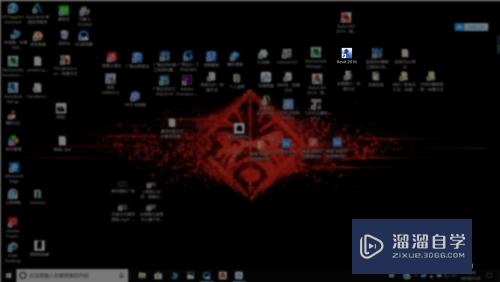
第2步
第二步:点击链接输入提取码把文件保存在自己的网盘里面。
链接:https://pan.baidu.com/s/1JJfE8_uJnHWUYxKR9geGaA
提取码:gmdf

第3步
第三步:下载revit to lumion插件并解压到相同文件夹。安装自己需要的插件版本。

第4步
第四步:安装完成以后。打开自己的revit2016版本。
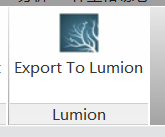
第5步
第五步:点击附加模块。下面就会出现Export To Lumion这个功能。就是我们安装的revit to lumion插件。点击它。
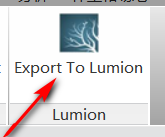
第6步
第六步:点击后会出现下面的功能选项。按照我图中的提示勾选Collect textures。其它两项都不勾选。即设置完成。可以进行lumion完美格式的导出了。
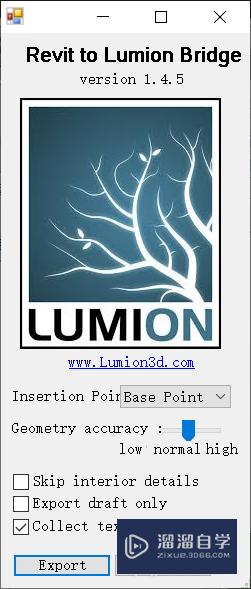
总结:
①电脑上需要有Revit2016以及百度云网盘。有自己的账号。
②点击链接输入提取码把文件保存在自己的网盘里面。
③下载revit to lumion插件并解压到相同文件夹。安装自己需要的插件版本。
④安装完成以后。打开自己的revit2016版本。
⑤点击附加模块。下面就会出现Export To Lumion这个功能。就是我们安装的revit to lumion插件。点击它。
⑥点击后会出现下面的功能选项。按照我图中的提示勾选Collect textures。其它两项都不勾选。即设置完成。可以进行lumion完美格式的导出了。
以上关于“怎么用Revit导出Lumion最合适的文件格式(revit如何导出lumion文件)”的内容小渲今天就介绍到这里。希望这篇文章能够帮助到小伙伴们解决问题。如果觉得教程不详细的话。可以在本站搜索相关的教程学习哦!
更多精选教程文章推荐
以上是由资深渲染大师 小渲 整理编辑的,如果觉得对你有帮助,可以收藏或分享给身边的人
本文地址:http://www.hszkedu.com/62105.html ,转载请注明来源:云渲染教程网
友情提示:本站内容均为网友发布,并不代表本站立场,如果本站的信息无意侵犯了您的版权,请联系我们及时处理,分享目的仅供大家学习与参考,不代表云渲染农场的立场!